什麼是惡意軟體 HackTool:Win32/Keygen?如何去除?

您是否掃描過您的設備並發現它感染了 HackTool:Win32/Keygen?在您使用破解或金鑰產生器啟動進階軟體後,Windows Defender 可能會自動警告您有關此惡意軟體的存在。
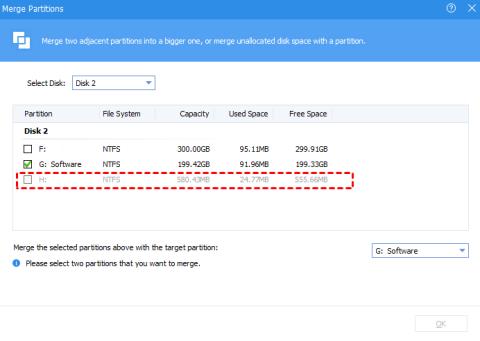
Windows 10上合併分割區失敗的原因有很多。這會導致您的電腦的容量受到限製或電腦運作不順暢,讓您感到不舒服。因此,本文將幫助您找到 4 個常見原因以及如何修復這些錯誤。
原因以及解決方法
您要合併的兩個分割區位於兩個不同的硬碟上
解決這個問題的最好方法是,你可以在另一個硬碟上建立一個大分割區,其總容量必須大於你要合併的2個分割區,然後將資料複製到大分割區來取代它。
該分區是系統分區
無法修復此錯誤,因為該分割區包含用於引導系統的檔案。
分割空間不足(小於1GB)
主機分割區必須至少有1GB可用空間。要修復空間不足的錯誤,您需要刪除不再需要的文件,為主分割區釋放更多空間。或者您需要將第二個分割區還原為未格式化狀態(未指派)。然後,使用「調整大小分割區」將未格式化的狀態分割區合併到主分割區中。

兩個分區並不相鄰
要修復此錯誤,您可以透過兩種方式進行:

因此,您無法合併分割區,因為您可能遇到了上述 4 個原因之一。請參考我們提供的解決方法來成功合併硬碟分割區!
您是否掃描過您的設備並發現它感染了 HackTool:Win32/Keygen?在您使用破解或金鑰產生器啟動進階軟體後,Windows Defender 可能會自動警告您有關此惡意軟體的存在。
探索如何在Windows 10上建立和管理還原點,這是一項有效的系統保護功能,可以讓您快速還原系統至先前狀態。
您可以使用以下 15 種方法輕鬆在 Windows 10 中開啟<strong>裝置管理員</strong>,包括使用命令、捷徑和搜尋。
很多人不知道如何快速顯示桌面,只好將各個視窗一一最小化。這種方法對於用戶來說非常耗時且令人沮喪。因此,本文將向您介紹Windows中快速顯示桌面的十種超快速方法。
Windows Repair 是一款有效的 Windows 錯誤修復工具,幫助使用者修復與 Internet Explorer、Windows Update 和其他重要程式相關的錯誤。
您可以使用檔案總管選項來變更檔案和資料夾的工作方式並控制顯示。掌握如何在 Windows 10 中開啟資料夾選項的多種方法。
刪除不使用的使用者帳戶可以顯著釋放記憶體空間,並讓您的電腦運行得更流暢。了解如何刪除 Windows 10 使用者帳戶的最佳方法。
使用 bootsect 命令能夠輕鬆修復磁碟區引導程式碼錯誤,確保系統正常啟動,避免 hal.dll 錯誤及其他啟動問題。
存檔應用程式是一項功能,可以自動卸載您很少使用的應用程序,同時保留其關聯的檔案和設定。了解如何有效利用 Windows 11 中的存檔應用程式功能。
要啟用虛擬化,您必須先進入 BIOS 並從 BIOS 設定中啟用虛擬化,這將顯著提升在 BlueStacks 5 上的效能和遊戲體驗。








